Um guia completo para WordPress Multisite
Publicados: 2022-03-10WordPress Multisite é um recurso popular do WordPress, que permite criar e executar vários sites usando a mesma instalação do WordPress em seu servidor. Em outras palavras, você pode gerenciar vários sites WordPress diferentes a partir de um único painel.
No entanto, as pessoas às vezes não têm certeza de como usar esse recurso. Este guia ajudará a esclarecer dúvidas relacionadas ao que é o WordPress Multisite, quem precisa dele e como instalá-lo.
Vamos começar com o básico.
1. O que é WordPress Multisite?
WordPress Multisite é um recurso que permite criar e executar vários sites WordPress a partir de um único painel do WordPress. Anteriormente, era chamado de WordPress Multi-User ou WPMU. O WordPress Multisite não é um recurso novo. É um recurso avançado na plataforma WordPress que existe desde o lançamento do WordPress 3.0. Você pode usá-lo para várias finalidades, como atualizar todos os seus sites com um único clique ou cobrar de seus assinantes para criar um site em sua rede Multisite.
2. Principais recursos do WordPress Multisite
O WordPress Multisite vem com vários recursos exclusivos. Para começar, você pode executar uma rede de blogs e sites a partir de uma única instalação do WordPress. Ele permite que você crie uma rede de subdomínios, como https://john.example.com , ou diretórios, como https://www.example.com/john/ . Como alternativa, você também pode ter um domínio separado para cada site da rede. Também é mais fácil replicar a funcionalidade em uma rede de sites.
No WordPress Multisite, você pode controlar toda a rede como Super Admin. Como administrador de site regular, você pode controlar apenas um site na rede. Como Super Admin, você controla a acessibilidade dos usuários que desejam criar uma conta e configurar seus próprios blogs ou sites WordPress.
Um Super Admin pode instalar novos temas e plugins, disponibilizá-los para os sites da rede e também personalizar os temas para todos os sites. Outro recurso é a capacidade de criar sites e lojas online destinados a idiomas, regiões e moedas específicas.
Tanto o Super Admin quanto o administrador do site podem controlar o conteúdo. Embora esse controle se estenda por toda a rede para um superadministrador, o administrador do site tem o direito de escolher qual conteúdo do domínio principal será exibido em seu respectivo site. Os plugins também estão sob o controle de um Super Admin. No entanto, um administrador de site pode ativar e desativar plugins em seu site, se necessário.
3. Quem deve e não deve usar o WordPress Multisite?
Embora o WordPress Multisite ofereça vários recursos, nem sempre é a escolha certa. A principal preocupação é que os sites em uma rede Multisite compartilhem o mesmo banco de dados. Em outras palavras, você não pode fazer backup de apenas um único site. É por isso que todos os sites em uma rede devem pertencer ao mesmo domínio principal.
Deixe-me explicar com um exemplo. Uma universidade pode usar o WordPress Multisite para criar sites diferentes para cada departamento, para blogs de alunos e professores e para fóruns. Como os sites compartilhariam seu banco de dados com o domínio principal da universidade, seriam mais fáceis de gerenciar em uma rede Multisite.
Da mesma forma, bancos e instituições financeiras com uma rede nacional ou global de agências, publicações digitais com várias seções de conteúdo, escritórios governamentais com vários departamentos, redes hoteleiras, lojas com vários pontos de venda, empresas de comércio eletrônico e empresas de design de sites como Wix também podem usar uma rede Multisite a seu favor.
No entanto, um web designer não poderia usar o Multisite para gerenciar vários projetos de clientes não relacionados. Se um dos clientes decidisse mudar seu site para outro lugar, seria um problema porque o site estaria compartilhando seu banco de dados com outros na rede. Multisite dificulta o backup de um site individual na rede. Seria melhor usar uma única instalação neste caso.
4. Prós e contras do WordPress Multisite
Agora que sabemos quem deve e não deve usar o WordPress Multisite, vamos ver os prós e contras técnicos. Você precisará pesá-los cuidadosamente antes de tomar uma decisão.
Prós
- A principal vantagem é a capacidade de gerenciar vários sites a partir de um único painel. Isso é útil se você estiver executando vários sites gerenciados por equipes diferentes em um domínio pai, como uma loja de comércio eletrônico com diferentes subsites específicos do país.
- No entanto, você também pode atribuir um administrador diferente para cada site em sua rede.
- Com um único download, você pode instalar e ativar plugins e temas para todos os sites da sua rede.
- Você também pode gerenciar atualizações com uma única instalação mestre para todos os sites da sua rede.
Contras
- Como todos os sites compartilham os mesmos recursos de rede, todos eles ficarão inativos se a rede cair.
- Um aumento repentino no tráfego de um site afetará todos os outros na rede. Infelizmente, os iniciantes geralmente acham difícil gerenciar o tráfego e os recursos do servidor em uma rede Multisite.
- Da mesma forma, se um site for invadido, toda a rede ficará comprometida.
- Nem todos os plugins do WordPress suportam uma rede Multisite.
- Da mesma forma, nem todos os provedores de hospedagem na web possuem as ferramentas necessárias para suportar uma rede Multisite.
- Se o seu provedor de hospedagem não tiver os requisitos do servidor, você não poderá usar o recurso Multisite. Por exemplo, alguns provedores de hospedagem podem não permitir que você adicione um domínio ao mesmo servidor de hospedagem. Nesse caso, talvez seja necessário alterar ou atualizar seu plano de hospedagem ou alterar os provedores.
5. Requisitos para WordPress Multisite
Conhecendo os prós e contras técnicos, você deve ter decidido se o Multisite é a opção certa para você. Se você for usá-lo, precisará atender a alguns requisitos técnicos primeiro.
Uma das primeiras coisas que você precisa é de um provedor de serviços de hospedagem na web que possa lidar com vários domínios em um único plano de hospedagem na web. Embora você possa usar hospedagem compartilhada para alguns sites com baixo tráfego, você deve usar hospedagem VPS ou um servidor dedicado, devido à natureza da rede WordPress Multisite.
Você também precisará ter o conhecimento fundamental de como instalar o WordPress. Seria uma vantagem se você já tiver uma instalação do WordPress. No entanto, você precisará fazer backup. Você também precisará desativar todos os plugins.
Certifique-se de ter acesso FTP. Você também precisará conhecer os conceitos básicos de edição de arquivos usando FTP. Finalmente, você precisará ativar belos permalinks. Em outras palavras, seus URLs não devem ser parecidos com https://example.com/?p=2345 , mas com https://example.com/my-page .
6. Mapeamento de Domínio Multisite
Por padrão, você pode criar sites adicionais em sua rede Multisite como subdomínios ou subpastas do site principal. Eles se parecem com isso:
subsite.network.com
ou assim:
network.com/subsite
No entanto, nem sempre você deseja isso, pois será necessário criar um nome de domínio exclusivo para cada site. É aí que o mapeamento de domínio vem em socorro. Você pode usar esse recurso na rede Multisite para mapear sites adicionais para mostrar como domain.com . Usando o mapeamento de domínio, é isso que você verá:
subsite.network.com = domain.com
ou:
network.com/subsite = domain.com
Antes do WordPress 4.5, você precisava usar um plug-in de mapeamento de domínio para mapear os sites adicionais. No entanto, na versão 4.5+, o mapeamento de domínio é um recurso nativo.
7. Hospedagem de vários sites e SSL
Como você provavelmente sabe, o Secure Sockets Layer (SSL) permite que você transporte dados pela Internet com segurança. Os dados permanecem indecifráveis para usuários maliciosos, bots e hackers.
No entanto, alguns provedores de hospedagem oferecem certificação SSL gratuita apenas para o domínio principal. Talvez seja necessário comprá-lo separadamente para cada subdomínio. Se um dos sites da sua rede multisite não tiver certificação SSL, isso comprometerá a segurança de todos os outros sites. Assim, certifique-se de que todos os sites em sua rede WordPress Multisite tenham certificados SSL.
8. Instalando e configurando o WordPress Multisite para sites novos e existentes
Primeiro, você precisará instalar o WordPress. Uma vez instalado, você precisará habilitar o recurso Multisite. Você também pode ativá-lo em seu site WordPress existente. Antes de fazer isso, no entanto, faça backup do seu site.
- Use um cliente FTP ou o gerenciador de arquivos cPanel para se conectar ao seu site e abra o arquivo
wp-config.phppara edição. - Adicione o seguinte código ao seu arquivo
wp-config.phplogo antes de/*:
/* Multisite */ define( 'WP_ALLOW_MULTISITE', true );wp-config.php de volta para o servidor.Em seguida, você precisará configurar a rede Multisite. Se você já estiver logado no painel do WordPress, atualize a página para continuar com as próximas etapas. Caso contrário, você precisará fazer login novamente.
- Ao configurar a rede Multisite em seu site existente, você precisará desativar todos os plugins. Vá para a página “Plugins” » “Plugins instalados” e selecione todos os plug-ins. Selecione a opção “Desativar” no menu suspenso “Ações em massa” e clique em “Aplicar”.
- Agora, vá para “Ferramentas” » “Configuração de rede”. Se você vir um aviso de que precisa do módulo
mod_rewritedo Apache instalado em seu servidor, não se assuste. Todos os principais provedores de hospedagem WordPress mantêm este módulo ativado. - Escolha a estrutura de domínio para sites em sua rede, sejam subdomínios ou subdiretórios.
- Adicione um título para sua rede.
- Verifique se o endereço de e-mail do administrador da rede está correto.
- Clique no botão “Instalar”.
- Você verá algum código que deve ser adicionado aos arquivos
wp-config.phpe.htaccess, respectivamente. Use um cliente FTP ou o gerenciador de arquivos no cPanel para copiar e colar o código.
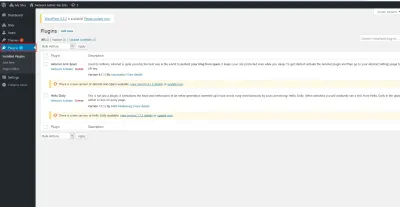
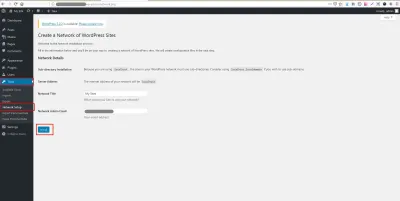
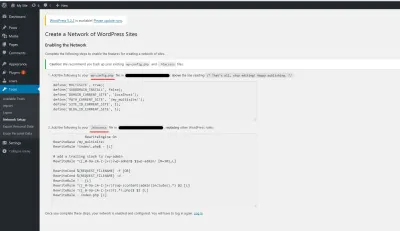
A configuração está completa. Você precisará fazer login novamente para acessar sua rede Multisite.
9. Configuração do WordPress Multisite e outras configurações
Aguentar! Você ainda precisa definir as configurações de rede, para as quais precisará alternar para o painel de rede Multisite.
- Abra o menu “Meus sites” na barra de ferramentas do administrador. Clique na opção “Network Admin” e, em seguida, clique na opção “Dashboard” para ir para o painel de rede Multisite.
- Clique na opção "Configurações" na barra lateral do administrador. Você verá o título do seu site e o endereço de e-mail do administrador. Verifique se eles estão corretos antes de passar para algumas configurações essenciais.
A. Configurações de registro
Essa configuração permite que você abra seu site para registro de usuário e permite que usuários existentes criem novos sites em sua rede. Marque a caixa apropriada.

Se você marcar a caixa "Notificação de registro", receberá uma notificação por e-mail sempre que um novo usuário ou site for registrado. Marque a opção “Adicionar novos usuários” para permitir que administradores de sites individuais adicionem novos usuários aos seus próprios sites.
Use a opção “Registro de e-mail limitado” para restringir o registro a um domínio específico. Por exemplo, permita que apenas usuários de sua empresa se registrem em seu site. Da mesma forma, você também pode impedir que alguns domínios sejam registrados.
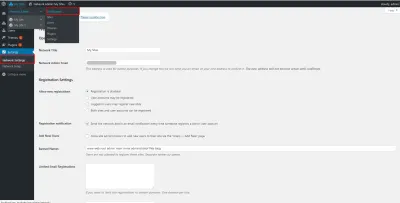
B. Configurações do novo site
Aqui, você pode configurar as opções padrão, como emails de boas-vindas e o conteúdo da primeira postagem, página e comentário padrão, para cada novo site criado em sua rede Multisite. Você pode atualizar essas configurações a qualquer momento.
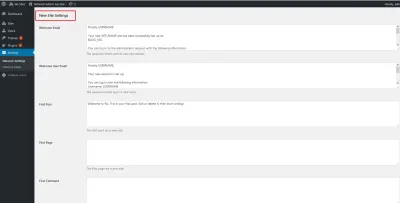
C. Configurações de upload
Você pode limitar a quantidade total de espaço que cada site em sua rede pode usar para uploads. Isso ajudará você a delegar recursos do servidor de forma criteriosa. O valor padrão é 100 MB. Você também pode definir o tipo de arquivo que os usuários podem adicionar a seus sites, como imagens, arquivos .doc, .docx e .odt, arquivos de áudio e vídeo e PDFs. Você também pode definir um limite de tamanho para arquivos individuais.
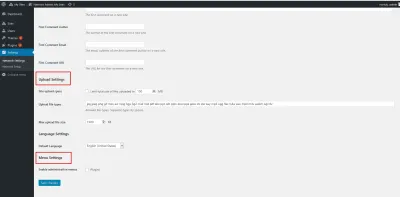
D. Configurações do Menu
Esta configuração habilita o menu administrativo para a seção de plugins dos sites da sua rede. Depois de habilitar essa configuração, os usuários poderão ativar e desativar plug-ins, mas não poderão adicionar novos. Clique em “Salvar alterações” para aplicar as alterações feitas.
10. Recursos: Configurando Temas e Plugins
Como os administradores de sites individuais não podem instalar temas e plugins por conta própria, você precisará deles para configurá-los na rede.
A. Temas
Vá para “Meus Sites” » “Administrador de Rede” » “Temas”.
Nesta página, você verá uma lista dos temas atualmente instalados. Use as configurações a seguir para fazer as alterações desejadas.
- “Network Enable” : Disponibilize o tema para os administradores do site.
- “Desativar Rede” : Desative um tema que você disponibilizou anteriormente.
- “Add New” : Instale um novo tema em sua rede.
Alterar um tema padrão
Adicione o seguinte código ao seu arquivo wp-config.php para alterar o tema padrão para novos sites (substituindo your-theme pelo nome da pasta do tema):
// Setting default theme for new sites define( 'WP_DEFAULT_THEME', 'your-theme' );B. Plug-ins
Vá para “Meus Sites” » “Administrador de Rede” » “Plugins”.
Clique na opção “Network Activate” abaixo de cada plugin para adicioná-lo à sua rede. Lembre-se de que, se você já ativou a opção “Menu de plug-ins” para administradores de sites nas “Configurações de rede”, os administradores não poderão excluir ou instalar novos plug-ins. No entanto, eles poderão ativar e desativar plugins existentes.
11. Como adicionar um novo site ao painel multisite
Vá para “Meus Sites” » “Administrador de Rede” » “Sites”.
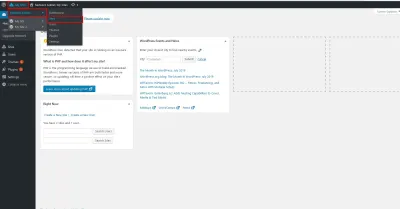
Clique no botão “Adicionar Novo”.
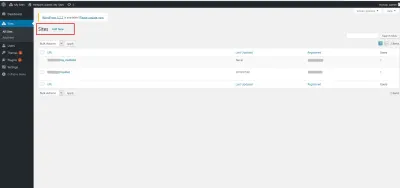
Preencha os campos a seguir.
- Adicione o endereço (URL) do seu novo site.
- Digite o "Título do site".
- Digite o endereço de e-mail do administrador do novo site.
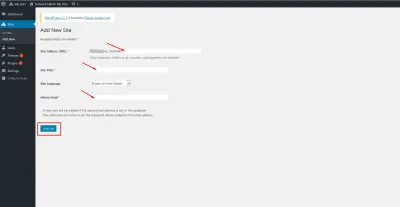
Clique no botão “Adicionar Site” para finalizar o processo.
12. Google Analytics no WordPress Multisite
Você também pode gerar o código do Google Analytics para todas as páginas em todos os sites da sua rede Multisite. Caso ainda não tenha feito isso, crie uma conta do Google Analytics e faça login nela.
- Comece criando uma propriedade para configurar um ID do Google Analytics. Você precisará desse ID para instalar sua tag global do site (
gtag.js). - Em seguida, encontre seu ID do Google Analytics na coluna "Propriedade" da conta relevante na seção "Administrador" de sua conta do Analytics.
- Agora, você pode copiar e colar a tag global do site nas páginas da Web relevantes. Adicione a tag
gtag.jslogo após a tag de abertura<head>. Você pode ter um código de análise diferente para cada site da rede, e o superadministrador pode gerenciar todos eles, se necessário.
13. Configurando no Host Local
Você pode usar qualquer software WAMP ou LAMP para configurar o WordPress Multisite em um sistema local. Você precisará seguir as mesmas etapas que fez para hospedar um site. No entanto, tome cuidado com o mapeamento de domínio. Você pode configurar facilmente um site de subdiretório no sistema local, mas para configurar um subdomínio ou um domínio diferente, você precisará configurar o host virtual no servidor WAMP ou LAMP.
14. Plugins úteis para WordPress Multisite e como eles funcionam
Você pode usar uma variedade de plugins para garantir o bom funcionamento da sua rede Multisite.
A. Mapeamento de Domínio
Este plugin permite que você ofereça a cada site em sua rede seu próprio nome de domínio.
B. Formulários WP
Crie diferentes formulários usando uma ferramenta simples de arrastar e soltar.
C. Yoast SEO
Otimize os sites da sua rede para obter melhores resultados nos mecanismos de pesquisa. Yoast é um nome bem conhecido no mundo do SEO.
D. Sites profissionais
Ofereça atualizações pagas, publicidade e muito mais, monetizando sua rede Multisite. Você pode restringir os recursos do site gratuito, incentivando os usuários a atualizar.
E. SeedProd
Adicione páginas de destino personalizadas "Em breve" e "modo de manutenção". Isso irá animar a rede enquanto os administradores trabalham em seus sites.
F. WP Mail SMTP
Corrija o problema “WordPress não está enviando e-mail” com este plugin. Ele permite que você use um servidor SMTP para enviar e-mails de notificação e registro de vários sites cruciais.
G. Troca de usuário
Usando este plug-in, você pode alternar contas de usuário como administrador de rede para ver o que seus usuários estão experimentando ao trabalhar em seus sites. Ele pode ajudá-lo a solucionar alguns problemas de funcionalidade.
15. Solução de problemas e perguntas frequentes
A. Solução de problemas
Ao configurar uma rede Multisite, você pode encontrar alguns problemas comuns. Vamos ver como solucionar esses problemas.
I. Problemas de login
Você pode encontrar um problema de login wp-admin se estiver usando o WordPress Multisite com subdiretórios, em vez de subdomínios. Se você não conseguir fazer login no back-end do WordPress para sites individuais com subdiretórios, tente substituir o define ('SUBDOMAIN_INSTALL', true); linha no arquivo wp-config.php com define ('SUBDOMAIN_INSTALL', 'false'); .
II. Encontrar usuários não confirmados
Às vezes, você pode não conseguir encontrar usuários registrados que não receberam um e-mail de ativação. Normalmente, as configurações de email mal configuradas são responsáveis por esse problema. Você pode usar SMTP (Simple Mail Transfer Protocol) para enviar e-mails de ativação. A função PHP Mail pode enviar e-mails para a pasta de lixo eletrônico devido ao envio de e-mail não autorizado. Em vez disso, você pode usar o SMTP com autenticação de domínio adequada para que os e-mails sejam entregues na caixa de entrada. Use qualquer provedor de serviços SMTP, como MailGun ou Gmail.
B. Perguntas frequentes
1. Posso instalar o plugin “X” no meu WordPress Multisite?
Sim, você pode instalar qualquer plugin no Multisite. No entanto, nem todos os plugins suportam Multisite. Verifique o suporte do plugin antes de instalá-lo.
2. Posso compartilhar logins e funções de usuários em uma rede Multisite?
Sim, você pode compartilhar logins e funções de usuários em vários sites. Isso é útil se você quiser que os administradores do site gerenciem o conteúdo em seus próprios sites em sua rede Multisite.
3. É possível exibir os posts do site principal em todos os sites da rede?
Sim, você pode mostrar as postagens do seu site principal na rede.
4. Se eu for um superadministrador, posso fazer login em todos os sites da rede com um único ID?
Sim, os superadministradores podem usar as mesmas credenciais para fazer login em todos os sites da rede.
5. Como Super Admin, posso fazer login em sites de outra rede?
Não, você não pode fazer login em outras redes além da sua.
6. Posso adicionar mais sites à minha rede posteriormente?
Sim, você pode adicionar quantos sites quiser, quando quiser.
7. Posso usar plugins diferentes para cada site, como Yoast para um e All in One SEO para outro?
Sim, você pode usar plugins diferentes com funcionalidades semelhantes para sites diferentes. No entanto, você deve definir o plug-in para o site específico que deseja. Se você ativá-lo para toda a rede Multisite, ele funcionará em todos os sites automaticamente.
8. Posso instalar um plugin em um site individual?
Não, você não pode instalar um plugin diretamente em um site individual. Você tem que instalá-lo na rede. No entanto, você pode ativá-lo ou desativá-lo para um site específico.
9. Posso criar um tema e aplicá-lo a um site específico?
Sim, você pode criar quantos temas quiser. Você também pode ativar ou desativar temas como administrador de um site.
16. Exemplos de vários sites do WordPress
Aqui estão algumas marcas conhecidas usando uma rede WordPress Multisite.
- Parceiros de empreendimentos OpenView
A OpenView Venture Partners é uma empresa de capital de risco. A empresa usa uma instalação Multisite para executar três sites diferentes, incluindo o site corporativo, o blog corporativo e um blog de vários autores chamado Labs. A empresa administra os dois últimos sites sob os subdomínios blog.openviewpartners.com e labs.openviewpartners.com. Cada site tem um tema centralizado que funciona perfeitamente. - Blogs da Universidade da Colúmbia Britânica
A Universidade da Colúmbia Britânica (UBC) também usa o WordPress Multisite. O objetivo aqui é permitir que os professores criem sites de cursos, criem blogs com vários colaboradores e criem portfólios para alunos e funcionários. A instalação do WordPress Multisite oferece aos professores controle total sobre suas comunidades online. Eles podem adicionar quantos alunos quiserem e levar o ensino para além das paredes da sala de aula. - Voos baratos
Cheapflights é um site de viagens que oferece passagens aéreas, reservas de hotéis e pacotes de férias. O site usa o WordPress Multisite para alimentar sua seção de dicas de viagem. A seção abrange as últimas notícias de viagens, dicas sobre voos, informações sobre os melhores lugares para viajar e muito mais.
Empacotando
Como você pode ver, o WordPress Multisite vem com várias vantagens. Você pode controlar e gerenciar vários sites a partir de um único painel. Certamente pode reduzir seu trabalho braçal e tornar o monitoramento do seu site livre de problemas. Espero que agora você tenha conhecimento suficiente sobre instalação, solução de problemas e trabalho com aplicativos em uma rede Multisite para mergulhar.
Você já usou o WordPress Multisite? Você vai considerar usá-lo para projetos futuros? Deixe-nos saber na seção de comentários abaixo.
